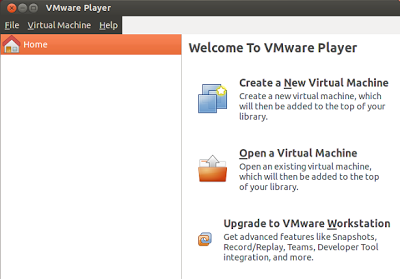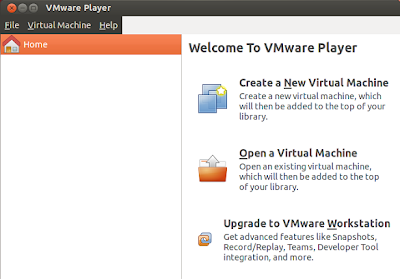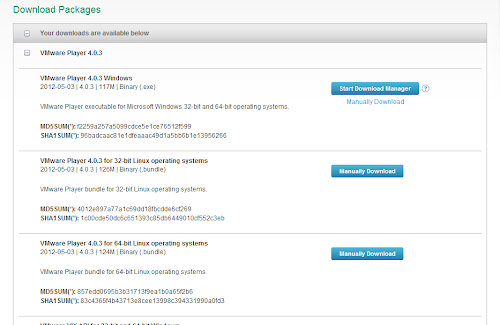VMware Player è un software freeware prodotto da VMware dedicato alla virtualizzazione (virtual machine), ossia la possibilità di caricare altri sistemi operativi all’interno della nostra distribuzione.
Con VMware Player possiamo utilizzare macchine virtuali realizzate anche da altre applicazioni di terze parti, sulle quali possiamo condividere dati tra i vari host.
Simile per alcune funzionalità a VirtualBox, VMware Player può essere installato su Linux grazie al rilascio di bundle (script d’installazione) che ne permettono l’installazione su qualsiasi distribuzione Linux, ed oggi vedremo come installarlo su Ubuntu 12.04.
Per prima cosa scarichiamo VMware Player, per farlo basta collegarci in questa pagina ed effettuare la registrazione gratuita; quindi scaricare la versione per Linux 32 o 64 bit secondo la nostra distribuzione.
Se utilizziamo Google Chrome / Chromium dobbiamo stare attenti a togliere l’estensione TXT dal file una volta scaricato.
Una volta scaricato spostiamo il file nella nostra home, avviamo il terminale e digitiamo:
cd
sudo apt-get install build-essential linux-headers-`uname -r`
chmod +x VMware*.bundle
sudo ./VMware*.bundle
Partirà l’installazione ed al termine se tentiamo di avviare VMware Player ci darà un errore del genere: “Unable to start services. See log file /tmp/vmware-root/mdconfig-23331.log for details”
Per risolverlo, avviamo il terminale e digitiamo:
sudo apt-get install patch
cd
wget http://webupd8.googlecode.com/files/vmware802fixlinux320.tar.gz
tar -xvf vmware802fixlinux320.tar.gz
sudo ~/vmware802fixlinux320/patch-modules_3.2.0.sh
Al termine possiamo avviare ed utilizzare VMware Player su Ubuntu 12.04.